FDM принтеры
Информация
Российский производитель 3D-принтеров
© 2014-2022 3DiY
© 2014-2022 3DiY
Закажите звонок
Оставьте свой номер телефона и мы вам позвоним.
Подключение к компьютеру Bizon 3
В процессе эксплуатации принтера может возникнуть необходимость подключить принтер к компьютеру. В основном это необходимо для проведения сервисных операций, например регулировка PID с наглядным отображением температуры на экране компьютера. Так-же при подключении к компьютеру можно осуществлять печать без использования карты памяти.
Для подключения принтера используйте кабель, идущий в комплекте поставки:
- кабель – 1 шт.
Шаг 1.
Подключите USB кабель
Разъем для подключения расположен в нижней части принтера с левой стороны.
Шаг 2.
Автоматическая установка драйвера
После подключения принтера к компьютеру, должна запуститься автоматическая установка драйвера. Откройте диспетчер устройств и убедитесь, что устройство корректно распознано системой, должен появится новый COM порт.
Запомните этот номер, он потребуется для дальнейшей настройки подключения в программе слайсере.
Запомните этот номер, он потребуется для дальнейшей настройки подключения в программе слайсере.
Шаг 3.
Установка драйвера вручную
В случае если системе не удалось автоматически установить драйвер, необходимо сделать это вручную. Скачайте архив с драйвером по ссылке.
В диспетчере устройств, правой кнопкой мыши кликните по устройству, выберите "Обновить драйвер".
В диспетчере устройств, правой кнопкой мыши кликните по устройству, выберите "Обновить драйвер".
Шаг 4.
Укажите папку
Укажите на папку со скачанным драйвером.